管理人員只要透過Admiral容器管理服務,便可以輕鬆地在圖形畫面中快速下載容器映像檔以及部署容器。而且,即使仍未熟悉Docker的CLI管理指令,透過Admiral容器服務管理介面同樣能夠達到管理容器的目的。本文將以實作演練的方式,示範如何以Project Admiral來輕鬆執行下載、部署、管理、刪除等工作任務。
值得注意的是,在目前的Admiral容器管理服務中,僅支援舊版的Docker Compose v2,尚未支援最新的Docker Compose v3版本,相信後續新版的Admiral容器管理服務便會支援。因此,倘若管理人員上傳的YAML檔案或者複製貼上的YAML內容為Docker Compose v3版本,Admiral容器管理服務便會出現錯誤訊息,提示目前僅支援Docker Compose v2格式資訊,如圖17所示。
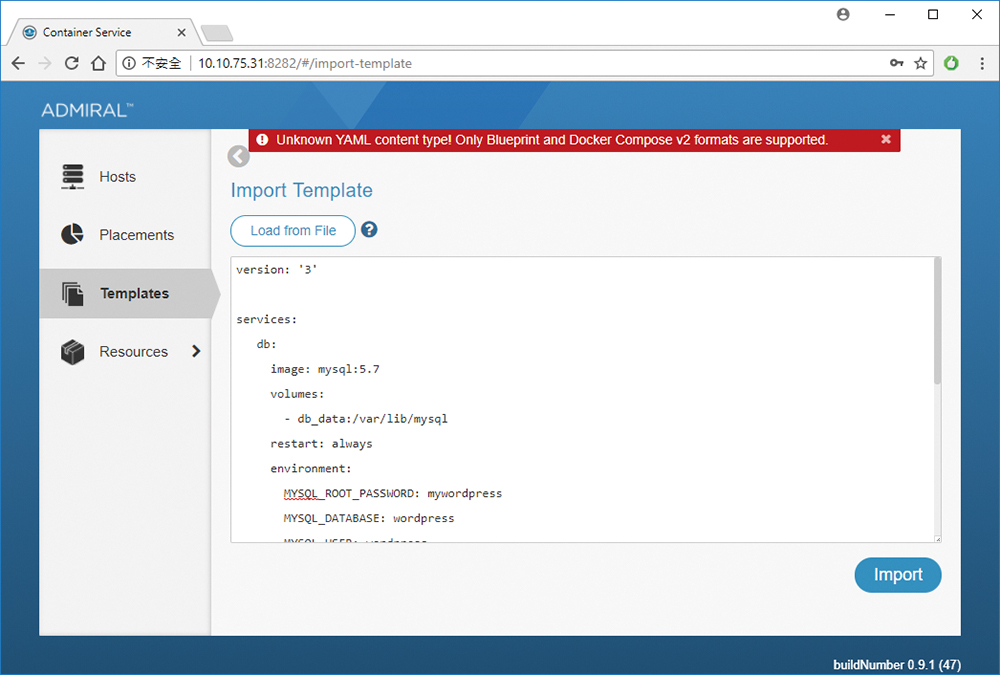 |
| ▲ 圖17 目前的Admiral容器管理服務僅支援舊版Docker Compose v2。 |
建立好Docker Compose範本之後,即可按下〔Provision〕按鈕進行部署的動作。此時,Admiral容器管理服務便會依照剛才所撰寫的YAML內容,透過Docker Compose機制下載容器映像檔,並部署容器到Photon OS容器平台主機。
當容器部署作業完成後,同樣可以在「Resources > Containers」中看到剛才所部署的容器,然而此次是透過Docker Compose機制同時部署多個容器,所以可以在「Resources > Applications」中看到該項目(實作的項目名稱為MyBlog),進入後可以看到此應用程式項目內有2個子容器,如圖18所示,也就是剛才透過Docker Compose機制部署的WordPress部落格容器和MySQL資料庫容器。如此一來,管理人員可以採用「應用程式」為單位來管理容器,降低企業和組織對於容器的管理成本。
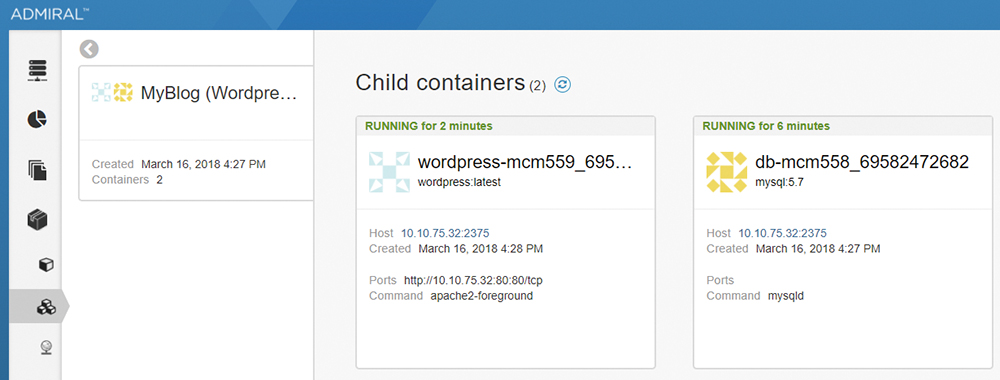 |
| ▲ 圖18 以應用程式為單位來管理容器多個容器。 |
若希望刪除這2個透過Docker Compose機制所部署的容器,只要依序點選「Resources > Application > MyBlog > Remove」項目,便可以「一次」刪除WordPress部落格容器與MySQL資料庫容器,無須先個別切換到所屬的容器,再執行停止或移除容器的管理動作,如圖19所示。
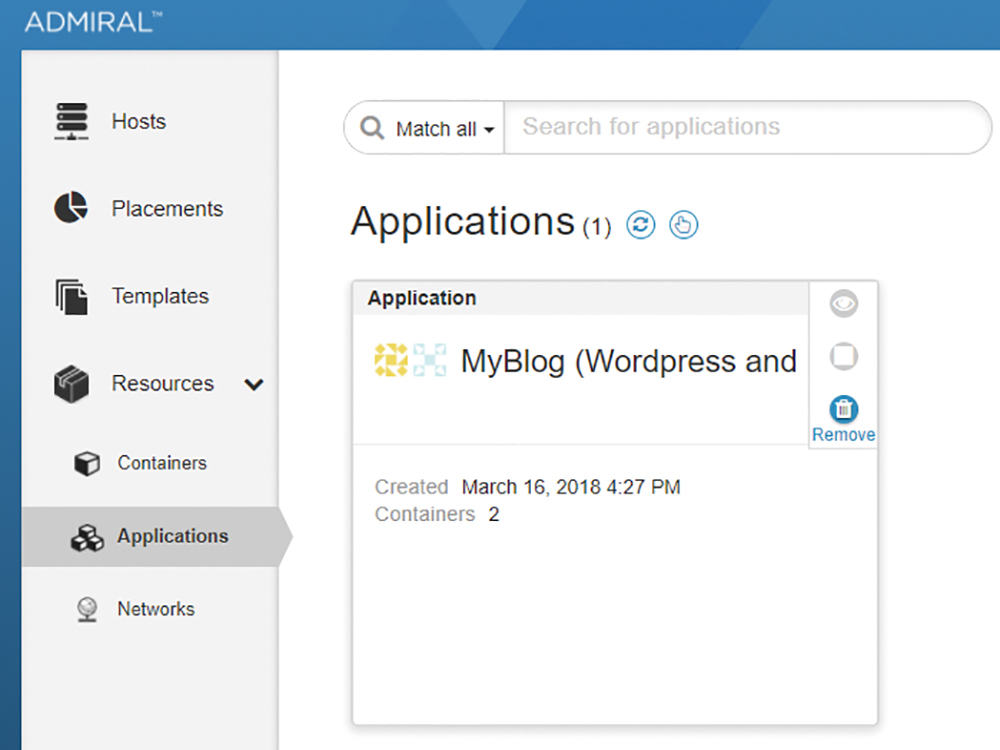 |
| ▲ 圖19 一次刪除WordPress部落格容器及MySQL資料庫容器。 |
結語
透過本文的說明和實作,管理人員只要透過Admiral容器管理服務,便可以輕鬆地在圖形化介面中達到快速下載容器映像檔和部署容器的目的。同時,利用Admiral容器管理服務強大的功能,即使管理人員尚未熟悉Docker的CLI管理指令,同樣能夠透過Admiral容器服務管理介面來達到管理容器的目的。
<本文作者:王偉任,Microsoft MVP及VMware vExpert。早期主要研究Linux/FreeBSD各項整合應用,目前則專注於Microsoft及VMware虛擬化技術及混合雲運作架構,部落格weithenn.org。>